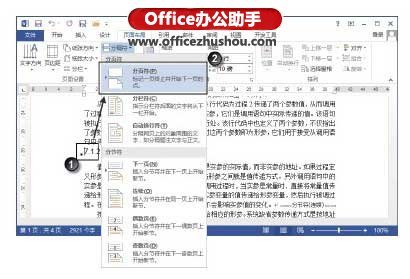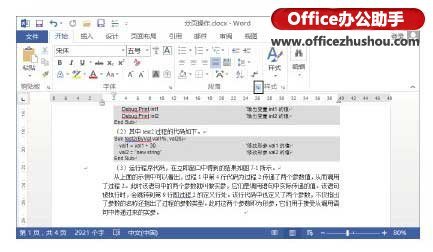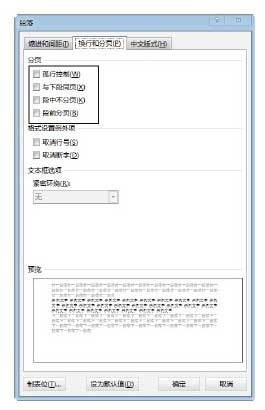Word文档中插入分页符并对分页方式怎么设置
来源: 最后更新:24-09-12 12:07:18
导读:Word文档中插入分页符并对分页方式怎么设置 Word文档中插入分页符并对分页方式怎么设置 1.打开需要处理的文档,将插入点光标放置到需要分页的位置.在功能区的
-
Word文档中插入分页符并对分页方式怎么设置
1、打开需要处理的文档,将插入点光标放置到需要分页的位置。在功能区的“页面布局”选项卡中单击“页面设置”组中的“插入分页符和分节符”按钮,在打开的下拉列表中选择“分页符”选项,如图1所示。此时,文档将从插入点光标处插入分页符,同时完成分页,如图2所示。
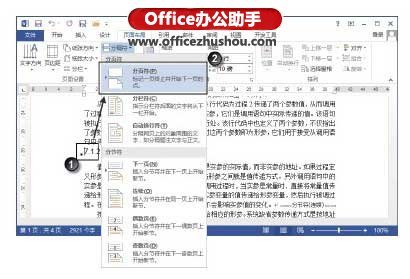
图1 选择“分页符”选项



图2 插入分页符2、打开“开始”选项卡,在“段落”组中单击“段落”按钮,如图3所示。打开“段落”对话框,在“换行和分页”选项卡的“分页”栏中勾选相应的复选框,对分页时段落的处理方式进行设置,如图4所示。
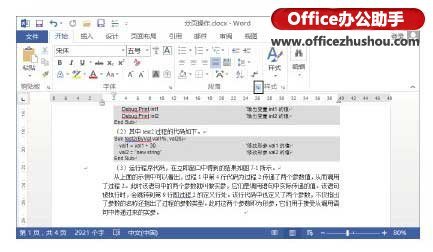

图3 单击“段落”按钮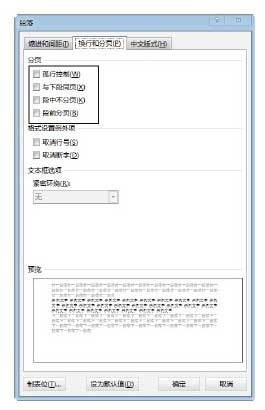
图4 “段落”对话框中的设置项注意
在“换页和分页”选项卡中勾选“段前分页”复选框,可以在段落前指定分页。如果勾选“段中不分页”复选框,文档将会按照段落的起止来分页,以避免同一段落放在2个页面上的情况。如果勾选“与下段同页”复选框,则可以使前后两个关联密切的段落放在同一页中。如果勾选“孤行控制”复选框,则会在页面的顶部或底部至少放置段落的两行。
免责声明:本文系转载,版权归原作者所有;旨在传递信息,其原创性以及文中陈述文字和内容未经本站证实。
吃香瓜要不要削皮去籽不需要。新鲜的香瓜新鲜的香瓜,皮和籽都比较软,口感很好,食用前将表
2023青岛影视周19项活动安排详情(青岛影视频道节目表) 苏州海葬有补贴吗(苏州海葬全部费用大概多少钱) 2024年江门市个税汇算指南 江门个税计算器 2024许昌胖东来大月饼外地怎么买 许昌胖东来超市在哪里热门标签
热门文章
-
腊八节的由来简介(腊八节的由来简介300字) 24-09-12
-
三十岁男人实用型礼物 最打动男人心的7个礼物 24-09-11
-
赞美校园夜景的短句 赞美夜晚的校园 24-09-11
-
20点30分是什么时辰 20点30分是什么时辰属什么 24-09-11
-
早安短句激励自己(早安激励自己的短句) 24-09-11
-
宝宝辅食都需要什么东西(宝宝辅食阶段需要准备的物品清单) 24-09-11
-
女生最实用的减肥方法(女生最实用的减肥方法减肥餐) 24-09-11
-
婴儿吐奶时的小妙招(婴儿吐奶的正确处理方法) 24-09-11
-
宝马车晚上开什么灯(宝马晚上怎么开灯) 24-09-11
-
汽车悬挂种类是什么 汽车悬挂的种类 24-09-11